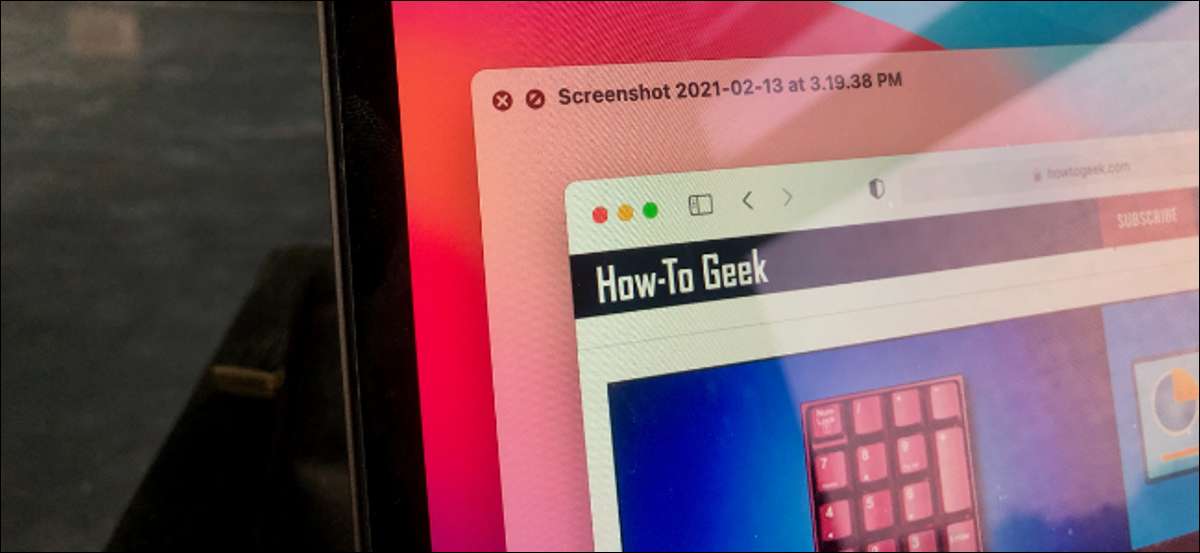
Wanneer u een screenshot van een venster op uw Mac neemt, legt het ook de schaduw van het raam vast. Het ziet er geweldig uit, maar het is misschien niet ideaal als je de screenshot online of voor werk deelt. Hier is hoe de Schaduw van de screenshot op je Mac uit te schakelen.
Er zijn twee manieren om deze vensterschaduw uit te schakelen. U kunt het op een per-screenshot-basis doen met behulp van een speciale sneltoets, of u kunt een terminalopdracht gebruiken om schaduwen uit te schakelen op alle raamschermafbeeldingen die naar voren gaan.
Schakel vensterschaduw in screenshots uit met behulp van een sneltoets

Als u de schaduw van het venster van een bepaalde screenshot wilt verwijderen, kunt u een andere snelkoppelingsvariatie gebruiken wanneer Een screenshot maken .
Als u een screenshot van een venster wilt maken, gebruikt u eerst de opdracht + Shift + 4-toetsenbordsnelkoppeling. De cursor zal nu een dwarsblauw veranderen. Hover over het venster dat u wilt vastleggen en druk op de spatiebalk.
Het venster wordt geselecteerd. Houd nu de optie-toets vast wanneer u op de linkermuisknop drukt om de screenshot te nemen.
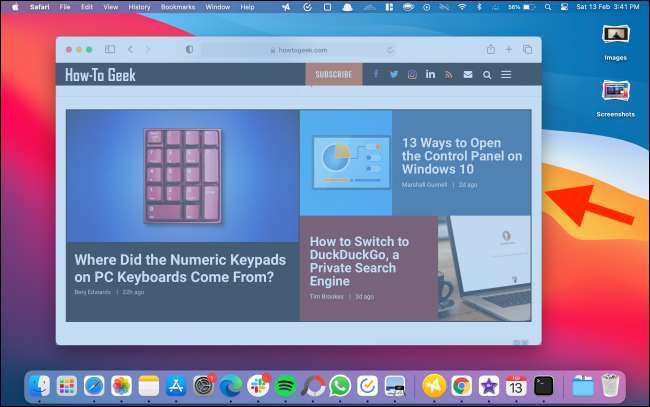
Wanneer u naar uw bureaublad gaat (of Waar je ook bespaart screenshots ), je zult zien dat de screenshot geen schaduw heeft!
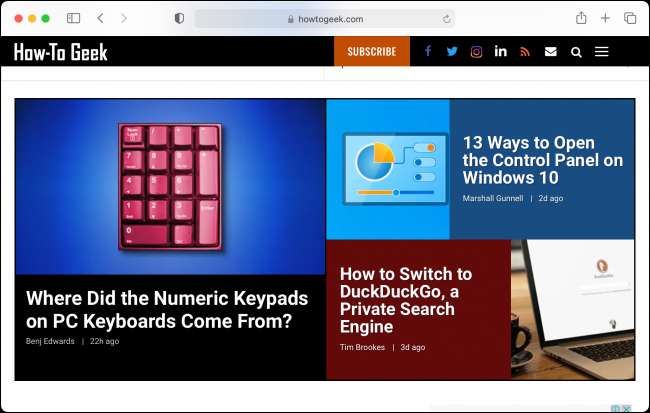
VERWANT: Hoe screenshot op een Mac
Schakel schaduwen uit voor alle raamschermafbeeldingen op Mac
Wilt u de optie-toets niet gebruiken telkens wanneer u een screenshot van een raam neemt? U kunt een Terminal-opdracht gebruiken om schaduwen uit te schakelen voor alle raamschermafbeeldingen die op uw Mac worden vastgelegd.
Om dit te doen, open eerst de Terminal app. Je kunt dit doen met Spotlight Search door op CMD + -ruimte te drukken. Je kunt het ook vinden Lanceerplatform .
Na het openen van terminal, plak u in de volgende regel en druk vervolgens op de toets RETURN / ENTER.
Standaardinstellingen schrijven com.apple.Screencapture Uitschakelen-Shadow -Bool True
Dit zal de functie Window Shadows uitschakelen. Plak de volgende regel om de voorkeur op te slaan en druk op de toets Terug / Enter.
killall systemruimte
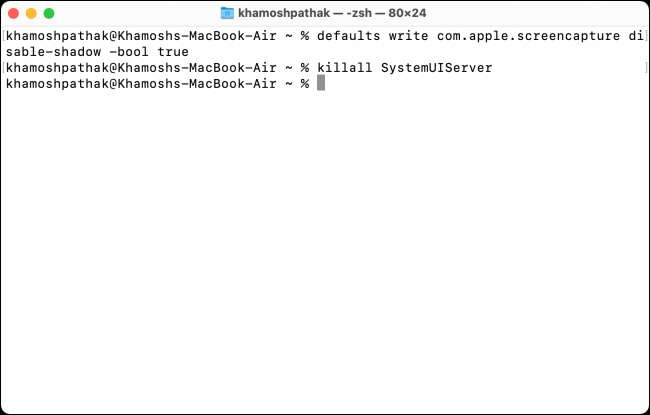
En dat is het. Je raam screenshots hebben niet langer een schaduw!
Als u deze wijziging in de toekomst wilt omkeren, gebruikt u de volgende regels van de code.
Standaardinstellingen schrijven com.apple.Screencapture Uitschakelen-Shadow -Bool False
killall systemruimte
Geërgerd met de kleine screenshot-previews die in de rechterbovenhoek verschijnen elke keer als je een screenshot maakt? Dit is hoe je gemakkelijk kunt Schakel de miniaturen van het scherm van de schermafbeelding uit op Mac.
VERWANT: Hoe de schermafbeelding van de schermafbeeldingen uit te schakelen op een Mac







